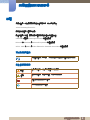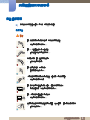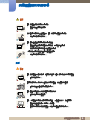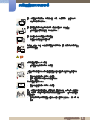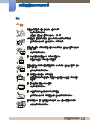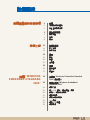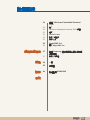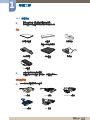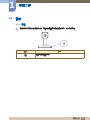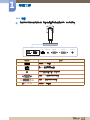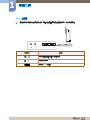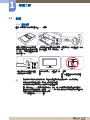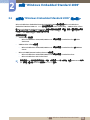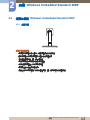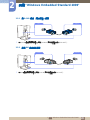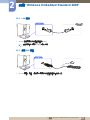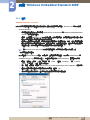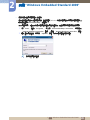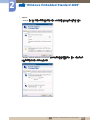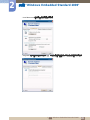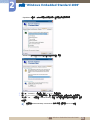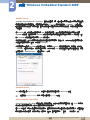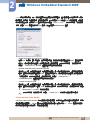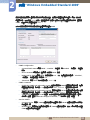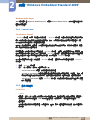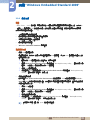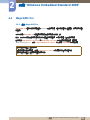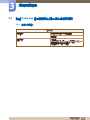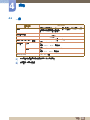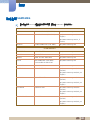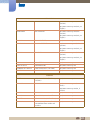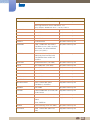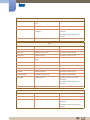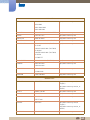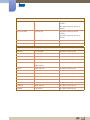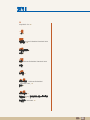使用者手冊
WS-Stand
顏色和外觀可能因產品而異,產品規格可能由於產品效
能增強而有所變更,恕不事先通知。
BN46-00204C-03

2
使用產品前的準備事項
使用產品前的準備事項
版權
為提升品質,可能隨時對本手冊內容進行變更,恕不另行通知。
© 2012 Samsung Electronics
本手冊的版權為三星電子所有。
未經三星電子授權,嚴禁使用或重製本手冊的部份或全部內容。
SAMSUNG 標誌為 Samsung Electronics 的註冊商標。
Microsoft 及 Windows 為 Microsoft Corporation 的註冊商標。
VESA、DPM 及 DDC 為 Video Electronics Standards Association 的註冊商標。
本手冊使用的圖示
安全注意事項符號
以下圖片僅供參考之用。真實世界情境可能有別於圖片所示之狀況。
警告
如未遵守指示,可能導致嚴重或致命損傷。
注意
如未遵守指示,可能導致個人受傷或財物損壞。
禁止從事標有此符號之活動。
須遵守標有此符號之指示。

3
使用產品前的準備事項
使用產品前的準備事項
安全注意事項
本手冊中的顯示器圖片僅供參考之用。顯示器單獨銷售。
電氣安全
警告
請勿使用損壞的電源線或插頭,或鬆脫的電源插座。
可能導致觸電或引發火災。
請勿將多個產品插入同一個插座。
否則插座可能過熱而引發火災。
雙手潮濕時,請勿碰觸電源插頭。
否則可能導致觸電。
請將插頭插到底,以免鬆脫。
若未接穩可能引發火災。
將電源插頭連接至接地的電源插座 (僅限第一類絕緣裝置)。
可能導致觸電或受傷。
請勿用力折彎或拉扯電源線。請勿將重物放在電源線上。
電源線若破損,可能導致觸電或引發火災。
請勿將電源線或產品置於熱源附近。
可能導致觸電或引發火災。
如果電源線插頭或電源插座有異物覆蓋 (如灰塵等),請以乾布擦拭乾淨。
否則可能引發火災。
!
!
!

4
使用產品前的準備事項
使用產品前的準備事項
注意
安裝
警告
請勿在產品使用中時拔下電源線。
產品可能因電擊而損壞。
除三星電子提供的合格產品外,請勿使用其他產品的電源線。
可能導致觸電或引發火災。
請勿讓物品擋住連接電源線的電源插座。
產品出現任何問題時請拔下電源線,以完全切斷電源。
使用電源按鈕無法完全切斷產品的電源。
將電源線從電源插座拔出時,請握住插頭。
可能導致觸電或引發火災。
請勿在本產品上擺放蠟燭、驅蟲劑或香菸。請勿在熱源附近安裝本產品。
否則可能引發火災。
請避免在通風不良的狹小空間內安裝本產品,例如書架或壁櫥。
否則可能因內部溫度升高而引發火災。
請將產品包裝塑膠袋放在兒童無法拿取之處。
否則可能導致兒童窒息。
請勿將本產品安裝在不穩或震動的表面 (不堅固的架子、斜面等等)。
產品可能墜落破損,或導致人身傷害。
若在激烈震動處使用本產品,可能導致產品損壞或引發火災。
!
!
!
!

5
使用產品前的準備事項
使用產品前的準備事項
注意
請勿將本產品安裝在車內,或是有灰塵、濕氣 (水滴等等)、油煙的地方。
可能導致觸電或引發火災。
請勿讓本產品直接受到日照或在過熱、高溫物體附近,例如爐台。
否則本產品的壽命會縮短,或可能引發火災。
請勿在幼童可觸及的範圍內安裝本產品。
本產品可能掉落並使兒童受傷。
食用油 (例如大豆油)可能會損壞產品或使其變形。請勿在廚房內或廚房灶台
附近安裝本產品。
移動本產品時請小心切勿掉落。
否則產品可能損壞或導致人身傷害。
將產品安裝至櫥櫃或架上時,請確認產品正面的底部邊緣並未突出櫥櫃或架
子。
產品可能墜落破損,或導致人身傷害。
僅可將產品安裝於適當尺寸的櫥櫃或架上。
放下本產品時請務必小心。
產品可能墜落破損,或導致人身傷害。
請勿將本產品安裝在特殊場所 (環境中有大量空氣微粒、化學物質、溫度過於
極端,或機場、車站這類需長時間連續使用本產品的地方),否則可能嚴重影
響產品性能。
若要在這類場所安裝本產品,請務必徵詢三星電子客服中心 (第40頁)的
意見。
!
!
!
SAMSUNG
!

6
使用產品前的準備事項
使用產品前的準備事項
操作
警告
本產品內有高壓電,請勿自行拆卸、維修或改裝。
可能導致觸電或引發火災。
如需維修,請聯絡三星電子客服中心 (第40頁)。
移動產品前,請關閉電源開關,並拔下電源線及所有其他連接纜線。
否則電源線可能受損,並可能引發火災或導致觸電。
若產品傳出怪聲、燒焦味或冒煙,請立刻拔下電源線,並聯絡三星電子客服中
心(第40頁)。
可能導致觸電或引發火災。
請勿放任兒童吊掛在產品下方,或攀爬於產品之上。
本產品可能墜落,造成兒童受到輕重傷。
若產品墜落或外殼破損,請關閉產品電源、拔下電源線,並聯絡三星電子客服
中心 (第40頁)。
否則可能導致觸電或引發火災。
請勿在本產品上擺放重物、玩具或甜點。
兒童試圖拿取玩具或甜點時,本產品或上面的重物可能墜落,造成兒童受
到重傷。
請勿讓物品掉落於產品上或予以重擊。
可能導致觸電或引發火災。
請勿以拉扯電源線或任何纜線的方式移動本產品。
否則電源線可能受損,造成產品故障,並可能導致觸電或引發火災。
若發現氣體外洩,請勿碰觸產品或電源插頭。此外,請立即讓該區域通風。
火花可能導致爆炸或引發火災。
!
!
!
!
GAS

7
使用產品前的準備事項
使用產品前的準備事項
注意
請勿以拉動電源線或任何纜線的方式抬起或移動本產品。
否則電源線可能受損,造成產品故障,並可能導致觸電或引發火災。
請勿在產品附近使用或存放易燃性噴霧或易燃物質。
可能發生爆炸、起火。
請確認散熱口沒有被桌巾或簾幔堵住。
否則可能因內部溫度升高而引發火災。
請勿將金屬物品 (筷子、硬幣、髮夾等等)或易燃物 (紙張、火柴等等)插入
本產品的散熱口或連接埠。
若產品進水或有異物掉入,請務必關閉產品電源、拔下電源線,並聯絡三
星電子客服中心 (第40頁)。
產品可能故障,並可能導致觸電或引發火災。
請勿將含有液體的物品 (花瓶、盆栽、瓶罐等)或金屬物品放在產品上方。
若產品進水或有異物掉入,請務必關閉產品電源、拔下電源線,並聯絡三
星電子客服中心 (第40頁)。
產品可能故障,並可能導致觸電或引發火災。
若長時間 (度假或其他)不使用本產品,請將電源線從電源插座拔下。
否則可能因積塵過多、產品過熱、電擊或漏電而引發火災。
請勿將 DC 變壓器疊在一起。
否則可能引發火災。
使用 DC 變壓器前請取下變壓器的塑膠袋。
否則可能引發火災。
!
10 0
-_-
!

8
使用產品前的準備事項
使用產品前的準備事項
請勿讓 DC 變壓器進水或潮濕。
可能導致觸電或引發火災。
請避免在可能受雨雪影響的戶外使用本產品。
清洗地板時請小心勿弄濕 DC 變壓器。
請勿將 DC 變壓器放在會發熱的設備附近。
否則可能引發火災。
DC 變壓器必須放在通風良好的區域。
請勿在產品附近使用加濕器或爐具。
可能導致觸電或引發火災。
請將產品細小配件貯存在安全之處,避免兒童拿取。
請勿將重物置放在產品之上。
產品可能損壞或導致人身傷害。
在使用耳機 (耳麥)時請勿將音量調得太高。
長期使用特別高的音量有可能會影響聽力。
!
!

檢視目錄
9
檢視目錄
使用產品前的準備事項 2 版權
2 本手冊使用的圖示
2 安全注意事項符號
3 安全注意事項
3 電氣安全
4 安裝
6 操作
準備工作 11 檢查內容物
11 取下包材
12 檢查元件
13 部件
13 按鈕
14 背面
15 右視圖
16 安裝
16 重新組裝
17 防盜鎖
使用 "WINDOWS
EMBEDDED STANDARD
2009"
18 什麼是 "Windows Embedded Standard
2009" 用戶端?
19 連接以使用 "Windows Embedded
Standard 2009"
19 連接之前
20 用 D-SUB 纜線 (類比類型)連接
20 使用 DVI 纜線進行連接
21 連接麥克風
21 連接至耳機或喇叭
22 LAN 連線
22 連接 USB 裝置
23 連接電源

11
1 準備工作
1
準備工作
1.1 檢查內容物
1.1.1 取下包材
1 打開包裝箱。以尖銳物品拆開包裝時,請小心勿使本產品受到損傷。
2 取下保護產品用的保麗龍。
3 檢查元件並拆除泡沫塑料和塑膠袋。
實際元件的外觀可能與影像所示不同。
此影像僅供參考。
4 將箱子存放在不潮濕的區域,以供日後搬運產品時使用。

12
準備工作
1
1 準備工作
1.1.2 檢查元件
若缺少任何物品,請洽售出本產品的經銷商。
單獨銷售的元件和品項的外觀可能與影像所示不同。
元件
不同地區的元件可能有所差異。
本產品隨附的支架底座包含電路板。處理底座時要小心。
單獨出售項目
您可以就近向零售商購買下列品項。
快速設定指南 保固卡
(某些地區可能未提供)
使用手冊
支架連接器 支架底座 電源線
DC 變壓器
LAN 纜線 USB 纜線 HDMI-DVI 纜線
D-SUB 纜線 DVI 纜線

13
準備工作
1
1 準備工作
1.2 部件
1.2.1 按鈕
零件的色彩與形狀可能與所示不同。規格可能隨品質的提升而有所變更,恕不另行通知。
圖示 說明
開啟或關閉產品電源。

14
準備工作
1
1 準備工作
1.2.2 背面
零件的色彩與形狀可能與所示不同。規格可能隨品質的提升而有所變更,恕不另行通知。
連接埠 說明
連接至 USB 裝置。
用 LAN 纜線連接到網路。
連接到音訊輸出裝置,例如耳機。
使用 D-Sub 纜線連接至顯示器。
使用 DVI 纜線連接至顯示器。
[DC 14V IN]
連接到 DC 變壓器。
DC 14V IN
DVI OUTRGB OUTAUDIO OUTLAN

15
準備工作
1
1 準備工作
1.2.3 右視圖
零件的色彩與形狀可能與所示不同。規格可能隨品質的提升而有所變更,恕不另行通知。
連接埠 說明
[]
連接到音訊輸出裝置,例如耳機。
[MIC]
連接至麥克風。
連接至 USB 裝置。
MIC

16
準備工作
1
1 準備工作
1.3 安裝
1.3.1 重新組裝
確定將要連接至支架的顯示器符合 VESA 標準。
零件的色彩與形狀可能與所示不同。規格可能隨品質的提升而有所變更,恕不另行通知。
本手冊中的顯示器圖片僅供參考之用。顯示器單獨銷售。
使用比提供的螺絲更長的螺絲可能會導致內部產品損壞。
請勿使用不符合 VESA 標準的顯示器或螺絲。此外,在將支架連接至顯示器時不要過度用力。
產品可能受損或墜落並造成人身傷害。Samsung 對於使用不當螺絲或安裝掛牆套件或桌面支架
時因用力過當所造成的損壞或傷害概不負責。
VESA 標準僅支援 100 x 100 公釐。
準備將要連接至支架的顯示器。
在平坦的表面鋪上保護布料或墊
子。然後,將顯示器面朝下放在
布料或墊子上。
將顯示器上的凹槽對准支架連接
器上的凹槽。然後,旋緊螺絲。
依箭頭方向將支架底座插入支架
中。
將螺絲旋緊至支架底座的底部
(使用螺絲起子或硬幣)。
完成支架安裝後,將產品直立放
置。
- 注意
請勿以僅握住支架方式倒持產
品。

17
準備工作
1
1 準備工作
1.3.2 防盜鎖
防盜鎖可讓您在公共場所安心使用產品。鎖定裝置的外型和鎖定方式依製造商而異。如需詳細資訊,
請參閱您的防盜鎖定裝置隨附的使用指南。鎖定裝置為單獨出售之項目。
若要鎖定防盜鎖定裝置:
1 將防盜鎖纜線固定在沉重的物體上 (如桌子)。
2 將纜線的一端穿過另一端的環圈。
3 將鎖定裝置插入產品後方的防盜鎖插槽。
4 鎖住鎖定裝置。
防盜鎖定裝置可單獨購買。
如需詳細資訊,請參閱您的防盜鎖定裝置隨附的使用指南。
防盜鎖定裝置可在電子零售商或線上商店購得。
本手冊中的顯示器圖片僅供參考之用。顯示器單獨銷售。

18
2 使用 "Windows Embedded Standard 2009"
2
使用 "Windows Embedded Standard 2009"
2.1 什麼是 "Windows Embedded Standard 2009" 用戶端?
Microsoft Windows Embedded Standard 2009(WES2009) 用戶端使用 Microsoft Windows
Embedded Standard 2009 OS。WES 用戶端連接至其 Citrix XenDesktop、VMWare View Client
或 Microsoft Remote Desktop Connection 服務可使用的伺服器時,鍵盤、滑鼠、音訊/視訊和顯示
資料會透過用戶端和伺服器間的網路傳輸到用戶端。
可連接的伺服器
XenDesktop 伺服器
Microsoft Windows 2000/2003/2008 Server,其中安裝有 Terminal Service 和 Citrix
XenServer
VMWare View Client 伺服器
Microsoft Windows 2000/2003/2008 Server,其中安裝有 Terminal Service 和 VMWare
Server
Microsoft RDP(Remote Desktop Protocol)伺服器
Microsoft Windows 2000/2003/2008 Server,其中安裝有 Terminal Services
Microsoft Windows XP Professional
本手冊說明 WES 用戶端所提供的功能。然而,它未解釋 WES 的一般功能。如需 Windows XP 的更
多一般資訊,請參閱 Microsoft 提供的 Windows XP 說明。

19
使用 "Windows Embedded Standard 2009"
2
2 使用 "Windows Embedded Standard 2009"
2.2 連接以使用 "Windows Embedded Standard 2009"
2.2.1 連接之前
連接之前檢查要點
連接訊號源裝置之前,請先參閱該裝置隨附的使用手冊。
訊號源裝置上的連接埠數量與位置可能依裝置而異。
完成全部連接之前,請勿插上電源線。
進行連接時插上電源線可能會損壞產品。
檢查所需連接產品後方的連接埠類型。
連接埠名稱可能因顯示器而異。
有關如何變更顯示器輸入來源的詳細資訊,請參閱顯示器的使用者手冊。

20
使用 "Windows Embedded Standard 2009"
2
2 使用 "Windows Embedded Standard 2009"
2.2.2 用 D-SUB 纜線 (類比類型)連接
1 以 D-SUB 纜線連接顯示器後方的 [RGB IN] 與支架底座上的 [RGB OUT]。
2.2.3 使用 DVI 纜線進行連接
1 以 DVI 纜線連接顯示器後方的 [DVI IN] 與支架底座上的 [DVI OUT]。
RGB OUTRGB IN
DVI OUTDVI IN
ページが読み込まれています...
ページが読み込まれています...
ページが読み込まれています...
ページが読み込まれています...
ページが読み込まれています...
ページが読み込まれています...
ページが読み込まれています...
ページが読み込まれています...
ページが読み込まれています...
ページが読み込まれています...
ページが読み込まれています...
ページが読み込まれています...
ページが読み込まれています...
ページが読み込まれています...
ページが読み込まれています...
ページが読み込まれています...
ページが読み込まれています...
ページが読み込まれています...
ページが読み込まれています...
ページが読み込まれています...
ページが読み込まれています...
ページが読み込まれています...
ページが読み込まれています...
ページが読み込まれています...
ページが読み込まれています...
ページが読み込まれています...
-
 1
1
-
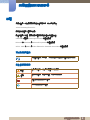 2
2
-
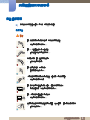 3
3
-
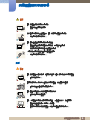 4
4
-
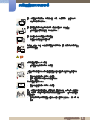 5
5
-
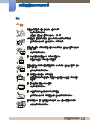 6
6
-
 7
7
-
 8
8
-
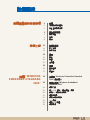 9
9
-
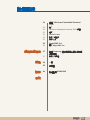 10
10
-
 11
11
-
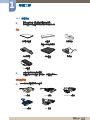 12
12
-
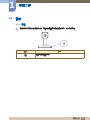 13
13
-
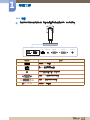 14
14
-
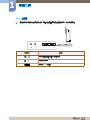 15
15
-
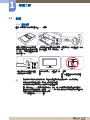 16
16
-
 17
17
-
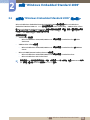 18
18
-
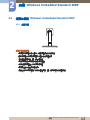 19
19
-
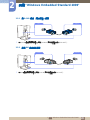 20
20
-
 21
21
-
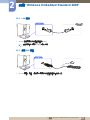 22
22
-
 23
23
-
 24
24
-
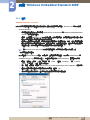 25
25
-
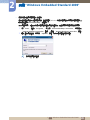 26
26
-
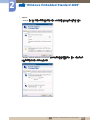 27
27
-
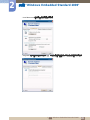 28
28
-
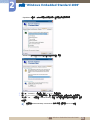 29
29
-
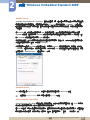 30
30
-
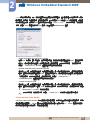 31
31
-
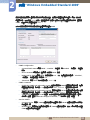 32
32
-
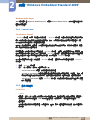 33
33
-
 34
34
-
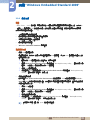 35
35
-
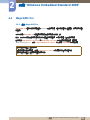 36
36
-
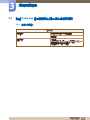 37
37
-
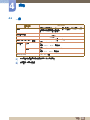 38
38
-
 39
39
-
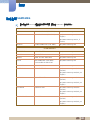 40
40
-
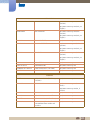 41
41
-
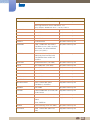 42
42
-
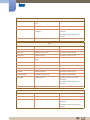 43
43
-
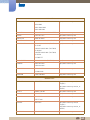 44
44
-
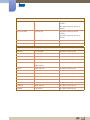 45
45
-
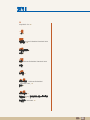 46
46